5 egyszerű módja az iPhone kinyitásának a kód nélkül
Előfordulhat, hogy érdemes hozzáférni egy iPhone-hoz, amelynek belépési kódjait Ön még nem ismeri. Ebben az esetben, ha megtanultál az iPhone jelszó kinyitása, képesnek kell lennie arra, hogy megkerülje a jelszót és közvetlenül elérje az eszközt. Ha még nem tanulta meg a trükköt, ez az útmutató megtanít.
Számos módon érhető el a zárolt jelszóAz iPhone a jelszó megadása nélkül, és az egyes módszerek egyedi technikát használnak az eszközhöz való hozzáféréshez. Az alábbiakban öt könnyű módszert kínálunk az iPhone XS / XS Max / XR / X / 8/7 / 6S / 6 jelszó nélkül történő feloldásához.
- 1. módszer. Hogyan oldhatja meg az iPhone készülékeit az iPhone hozzáféréskód nélkül, a Passcode Unlocker eszköz segítségével
- 2. módszer. Az iPhone feloldása jelszó nélkül az iCloud segítségével
- 3. módszer. Az iPhone feloldása jelszó nélkül az iTunes által, amelyet valaha szinkronizált
- 4. módszer: Hogyan oldja fel az iPhone jelszót iTunes által, ha soha nem szinkronizált
- 5. módszer. Hogyan oldjuk fel az iPhone jelszavát számítógép nélkül (csak iOS 8 és iOS 10 esetén)
1. módszer. Hogyan oldhatja meg az iPhone készülékeit az iPhone hozzáféréskód nélkül, a Passcode Unlocker eszköz segítségével
Ha még nem tudod, létezik egy szoftveraz úgynevezett Tenorshare 4uKey, amely lehetővé teszi az iPhone elérését anélkül, hogy be kellene írnia a jelszót. A szoftver egyszerűen eltávolítja a jelszavas védelmet az eszközről, és lehetővé teszi annak elérését, ahogyan csak akarja. Az alábbiakban bemutatjuk, hogyan oldhatja meg az iPhone jelszó nélkül a 4uKey szoftver használatával a Windows PC-n vagy Mac-en:
1. lépés: Töltse le és indítsa el a szoftvert a számítógépen. Csatlakoztassa a lezárt iPhone készüléket egy megfelelő kábel segítségével a számítógéphez.

2. lépés: Felkérést fog kapni egy firmware letöltésére az iPhone készülékére. Ehhez kattintson a Letöltés gombra.

3. lépés: Miután letöltötte a firmware-t, a szoftver elkezdi eltávolítani a jelszót az eszközéről, és a képernyőn a következőt fogja látni:

Sikeresen eltávolította a jelszót az iPhone készülékről.
2. módszer. Az iPhone feloldása jelszó nélkül az iCloud segítségével
Mivel az összes Apple eszköz iCloudot használfiókkal, az iCloud használatával egyszerűen kinyithatja az iPhone készüléket jelszó megadása nélkül. Csak annyit kell tennie, hogy ellátogat az iCloud webhelyre, és elvégzi bizonyos egyszerű feladatokat az iPhone kinyitásához jelszó nélkül. iCloud:
1. lépés: Indítson el egy böngészőt a számítógépen, és lépjen a Find My iPhone iCloud weboldalra. Jelentkezz be a fiókodba.

2. lépés: Miután újból bejelentkezett a fiókjába, kattintson a tetején található Minden eszköz elemre, és válassza ki a listából iPhone-ját.
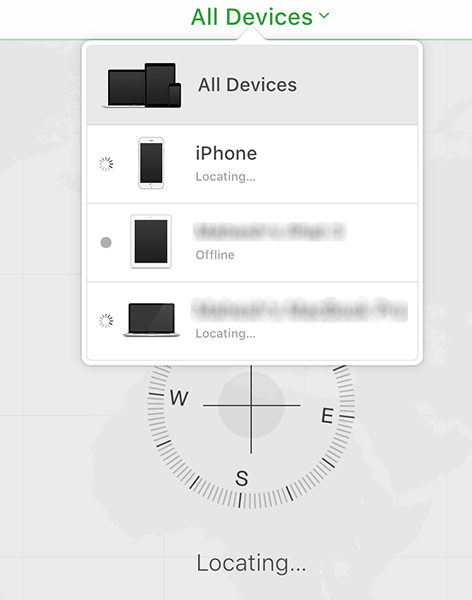
3. lépés: Megnyílik az iPhone beállításai. Kattintson az iPhone törlése opcióra, és kövesse a képernyőn megjelenő utasításokat.

A fenti módszer végrehajtja az összes adat törlését, beleértve a jelszót és a jelszót az iPhone-ján, lehetővé téve a készülékbe való belépést bármilyen jelszó vagy jelszó beírása nélkül.
3. módszer. Az iPhone feloldása jelszó nélkül az iTunes által, amelyet valaha szinkronizált
Visszaállíthatja iPhone-ját azon iTunes alkalmazás segítségével, amellyel korábban szinkronizálta eszközét. Ez segíthet megszabadulni az iPhone készülékén lévő jelszóból.
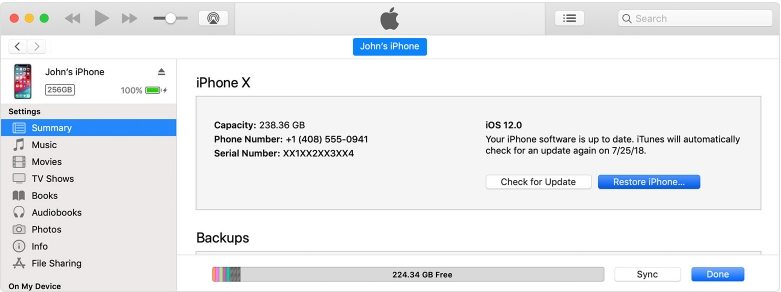
Ha valaha is visszaállította iPhone-ját az iTunes használatával,tudnod kell, hogyan kell elvégezni az egész eljárást. Általában azt kell tennie, hogy elindítja az iTunes alkalmazást a számítógépen, csatlakoztatja az iPhone készüléket, és kiválasztja azt az alkalmazásban, majd nyomja meg az iPhone visszaállítása opciót.
Az iPhone készülékét a kiválasztott biztonsági másolatok egyikével visszaállítják.
4. módszer. Hogyan oldjuk fel az iPhone jelszót, ha még soha nem szinkronizáltunk
Ha még soha nem szinkronizálta iPhone-ját az iTunes-szal, akkor nem használhatja a fent bemutatott módszert, mivel az iTunes-nak egyszerűen nincs biztonsági másolata az eszközére visszaállításra.
Ez azonban nem azt jelenti, hogy semmit sem tehet. Van egy helyreállítási mód az iPhone-on, amely lehetővé teszi iPhone visszaállítását, annak ellenére, hogy soha nem szinkronizálta az iTunes-szal. Itt van, hogyan kell használni ezt a módot.Helyezze iPhone-ját helyreállítási módba. Csatlakoztassa iPhone-ját a számítógépéhez, és nyissa meg az iTunes alkalmazást. Kattintson a Visszaállítás elemre a számítógépen az iTunes alkalmazásban megjelenő promptban. Az Ön iPhone készüléke az iTunes alkalmazás használatával kezd visszaállítást.

5. módszer. Hogyan oldjuk fel az iPhone jelszavát számítógép nélkül (csak iOS 8 és iOS 10 esetén)
Ha nem fér hozzá számítógéphez, és szeretné megtanulni, hogyan kell számítógép nélkül kinyitni az iPhone jelszavát, ez a szakasz segít.

Ez a módszer a Siri-t használja az iPhone készüléken, hogy segítsennyissa ki az iPhone jelszavát anélkül, hogy számítógép használata szükséges. Nyomja meg és tartsa lenyomva a Kezdőlap gombot a Siri megjelenítéséhez. Kérdezze meg tőle Cellular Data-t, és tiltsa le a WiFi-t. Nyomja meg a Kezdőlap gombot, és megjelenik a kezdőképernyőn.
Sikeres hozzáféréssel rendelkezik iPhone-jához jelszó nélkül.
Következtetés
Ha a jelszó megakadályozza a hozzáféréstaz Ön iPhone-ján, a fenti módszerek segítenek az iPhone-hoz való hozzáférésben anélkül, hogy az eszközre be kellene adniuk a jelszót. Erőfeszítés nélkül keres, ne keressen tovább, mint 4uKey, mivel ez a leghatékonyabb módja az iPhone feloldásához jelszó nélkül vagy https://www.tenorshare.com/unlock-iphone/how-to-unlock- iphone-with-törött screen.html.









